วิธีตัดแต่งวิดีโอใน VLC บน Mac

คนส่วนใหญ่ใช้ VLC สำหรับการเล่นเสียงและวิดีโอ อย่างไรก็ตาม VLC ยังสามารถทำหน้าที่เป็นโปรแกรมตัดต่อวิดีโอได้ หากคุณต้องการตัดส่วนหนึ่งของวิดีโอขนาดยาว คุณสามารถทำได้
ล้างประวัติการท่องเว็บในคอมพิวเตอร์ของคุณเพื่อความเป็นส่วนตัว: ประวัติการท่องเว็บอาจมีประโยชน์ในบางครั้งเมื่อคุณต้องการเข้าชมหน้าใดหน้าหนึ่งที่คุณเคยเยี่ยมชมในอดีต แต่บางครั้งก็สามารถเปิดเผยความเป็นส่วนตัวของคุณได้เช่นกัน เนื่องจากใครก็ตามที่สามารถเข้าถึงแล็ปท็อปของคุณจะสามารถดูหน้าที่เยี่ยมชมได้ คุณ. เว็บเบราว์เซอร์ทั้งหมดเก็บรายการของหน้าเว็บที่คุณเคยเยี่ยมชมในอดีตซึ่งเรียกว่าเป็นประวัติการเข้าชม หากรายการเพิ่มขึ้นเรื่อยๆ คุณอาจประสบปัญหากับพีซีของคุณ เช่น เบราว์เซอร์เริ่มช้าหรือรีสตาร์ทแบบสุ่ม เป็นต้น ดังนั้นจึงแนะนำให้คุณล้างข้อมูลการท่องเว็บเป็นระยะๆ

คุณสามารถลบข้อมูลที่เก็บไว้ทั้งหมด เช่น ประวัติ คุกกี้ รหัสผ่าน ฯลฯ ด้วยการคลิกเพียงครั้งเดียว เพื่อไม่ให้ใครสามารถบุกรุกความเป็นส่วนตัวของคุณได้ และยังช่วยในการปรับปรุงประสิทธิภาพของพีซีอีกด้วย แต่มีเบราว์เซอร์มากมาย เช่น Google Chrome, Mozilla Firefox, Microsoft Edge, Safari เป็นต้น โดยไม่ต้องเสียเวลา เรามาดูวิธีล้างประวัติการท่องเว็บในเว็บเบราว์เซอร์ด้วยความช่วยเหลือของบทช่วยสอนด้านล่าง
สารบัญ
เริ่มต้นด้วยวิธีการล้างประวัติการท่องเว็บในเบราว์เซอร์ทั้งหมดทีละตัว
ในการลบประวัติการท่องเว็บบนGoogle Chromeคุณจะต้องเปิด Chrome ก่อน จากนั้นคลิกที่จุดสามจุด (เมนู) จากมุมบนขวา
1. คลิกที่จุดสามจุดและไปที่เมนู > เครื่องมือเพิ่มเติม > ล้างข้อมูลการท่องเว็บ

2. คุณต้องกำหนดระยะเวลาที่คุณจะลบวันที่ในประวัติ หากคุณต้องการลบตั้งแต่ต้น คุณต้องเลือกตัวเลือกเพื่อลบประวัติการท่องเว็บตั้งแต่ต้น

หมายเหตุ:คุณยังสามารถเลือกตัวเลือกอื่นๆ ได้ เช่น ชั่วโมงที่ผ่านมา 24 ชั่วโมงที่ผ่านมา 7 วันที่ผ่านมา เป็นต้น
3. คลิกที่ล้างข้อมูลเพื่อเริ่มลบประวัติการเรียกดูจากเวลาที่คุณเริ่มเรียกดู
ในการเริ่มต้นกระบวนการลบประวัติการท่องเว็บจากGoogle Chrome บนอุปกรณ์ AndroidและiOSคุณต้องคลิกการตั้งค่า > ความเป็นส่วนตัว > ล้างข้อมูลการท่องเว็บ
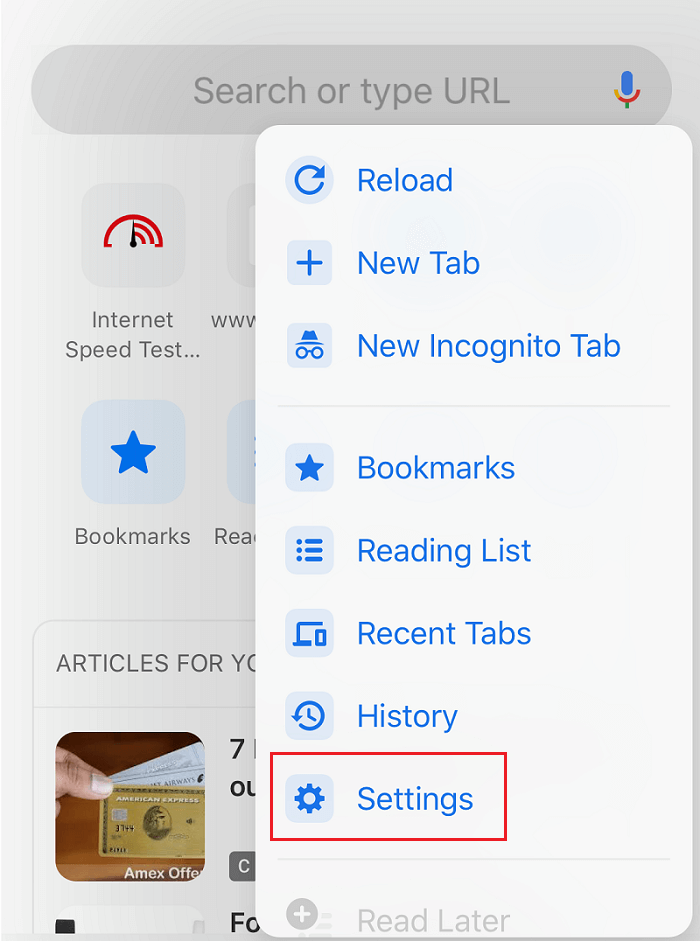
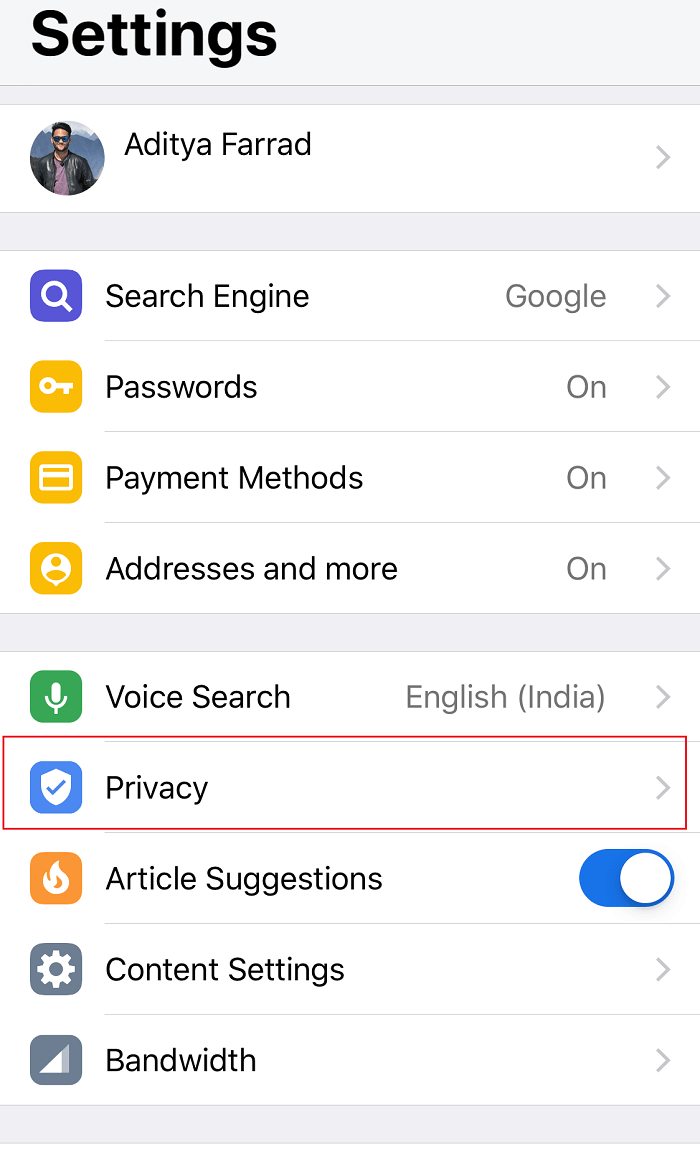
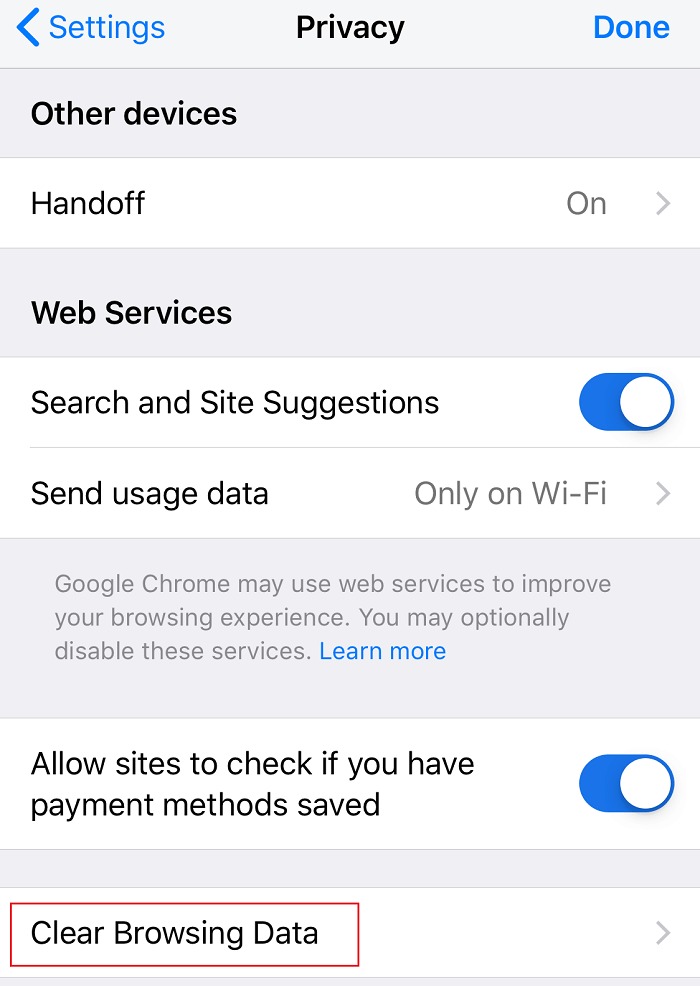

บนอุปกรณ์ Android Google Chrome จะให้ตัวเลือกแก่คุณในการเลือกช่วงเวลาที่คุณต้องการลบข้อมูลประวัติ หากคุณต้องการลบประวัติตั้งแต่ต้น คุณต้องเลือก " จุดเริ่มต้น " เพื่อลบข้อมูลทั้งหมด บน iPhone Chrome จะไม่ให้ตัวเลือกแก่คุณในการเลือกเวลาประวัติการท่องเว็บแต่จะลบไปตั้งแต่ต้น
หากคุณใช้อุปกรณ์ iOS และต้องการที่จะลบประวัติการเรียกดูจากเบราว์เซอร์ซาฟารีคุณต้องเพื่อนำทางไปยังการตั้งค่าส่วนบนอุปกรณ์ของคุณจากนั้นไปที่Safari> ล้างประวัติและข้อมูลเว็บไซต์ ตอนนี้คุณต้องยืนยันการเลือกของคุณและดำเนินการต่อไป

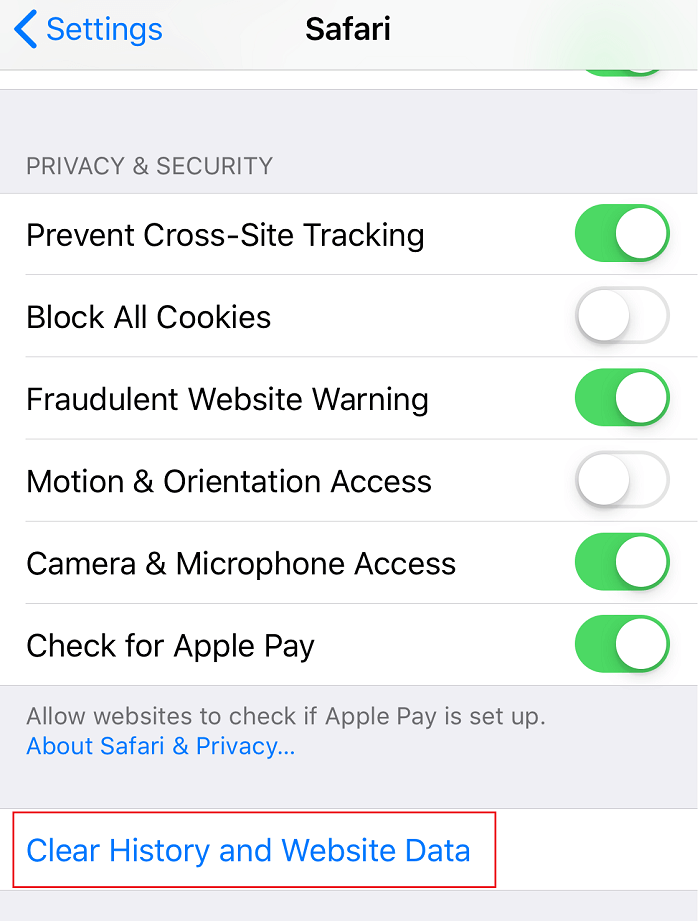
การดำเนินการนี้จะลบประวัติ คุกกี้ และแคชทั้งหมดของเบราว์เซอร์ของคุณ
เบราว์เซอร์ยอดนิยมอีกตัวหนึ่งคือMozilla Firefoxที่ผู้คนจำนวนมากใช้ทุกวัน หากคุณใช้ Mozilla Firefox และต้องการล้างประวัติการเข้าชม คุณต้องเปิด Firefox จากนั้นทำตามขั้นตอนด้านล่าง:
1.เปิด Firefox จากนั้นคลิกที่เส้นขนานสามเส้น (เมนู) แล้วเลือกตัวเลือก
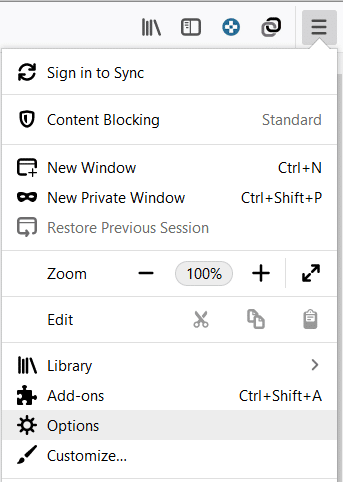
2. ตอนนี้ เลือกความเป็นส่วนตัวและความปลอดภัยจากเมนูด้านซ้ายและเลื่อนลงมาที่ส่วนประวัติ
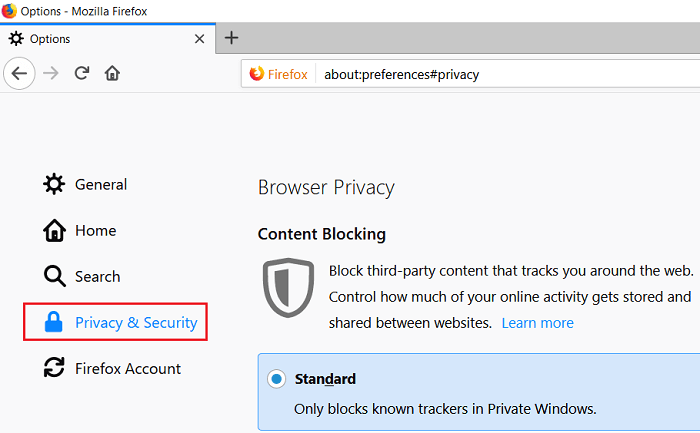
หมายเหตุ: คุณยังสามารถนำทางไปยังตัวเลือกนี้โดยตรงโดยกด Ctrl + Shift + Deleteบน Windows และ Command + Shift + Delete บน Mac
3. คลิกที่ปุ่มล้างประวัติและหน้าต่างใหม่จะเปิดขึ้น
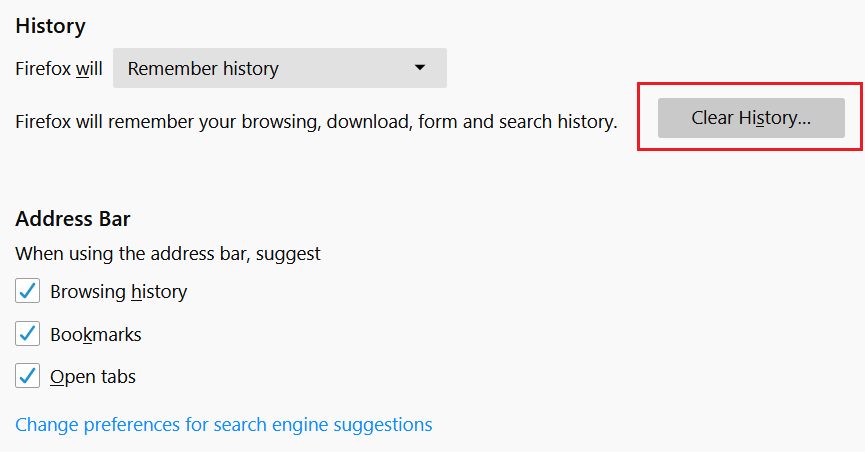
4. เลือกช่วงเวลาที่คุณต้องการล้างประวัติและคลิกที่ล้างตอนนี้
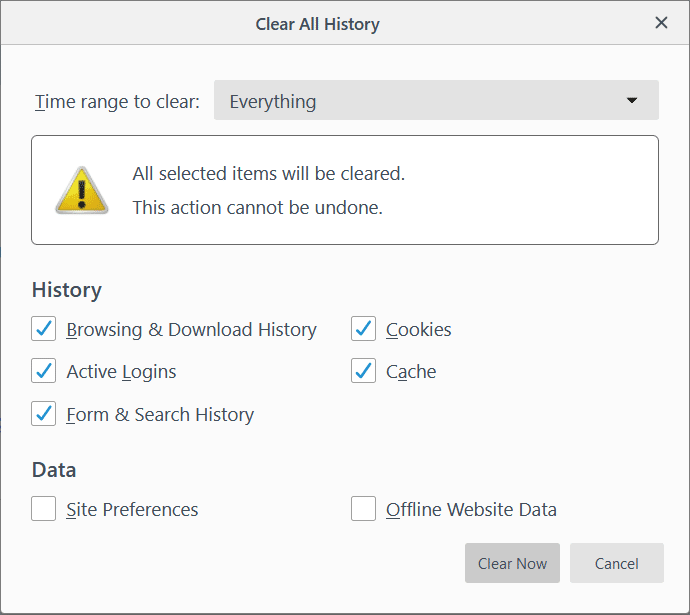
Microsoft Edgeเป็นเบราว์เซอร์อื่นที่ติดตั้งมาพร้อมกับระบบปฏิบัติการ Windows ในการล้างประวัติการท่องเว็บใน Microsoft Edge คุณต้องเปิด Edge จากนั้นไปที่ Menu > Settings > Clear Browsing Data


ที่นี่คุณต้องเลือกตัวเลือกเกี่ยวกับสิ่งที่คุณต้องการลบและกดปุ่มล้าง นอกจากนี้ ���ุณยังสามารถเปิดคุณลักษณะการลบประวัติทั้งหมดทุกครั้งที่คุณออกจากเบราว์เซอร์
หากคุณกำลังใช้เบราว์เซอร์ Safari บน Mac และต้องการลบประวัติการเรียกดูที่คุณต้องการเพื่อนำทางไปยังประวัติศาสตร์> คลิกที่ตัวเลือกล้างประวัติ คุณสามารถเลือกช่วงเวลาที่คุณต้องการลบข้อมูล มันจะลบประวัติการเรียกดู แคช คุกกี้ และไฟล์อื่น ๆ ที่เกี่ยวข้องกับการสืบค้น
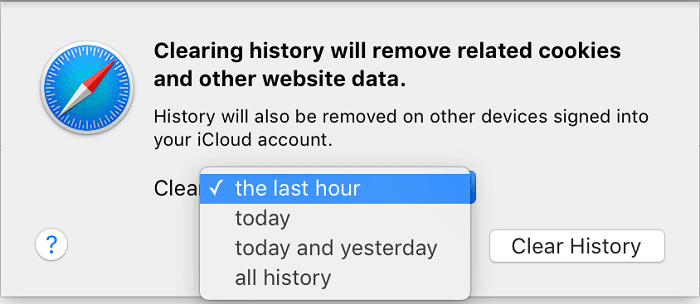
ในการลบประวัติการเรียกดูจาก Internet Explorer คุณต้องคลิกที่Menu > Safety > Delete Browsing History นอกจากนี้ คุณสามารถกดปุ่มCtrl+Shift+Deleteเพื่อเปิดหน้าต่างนี้
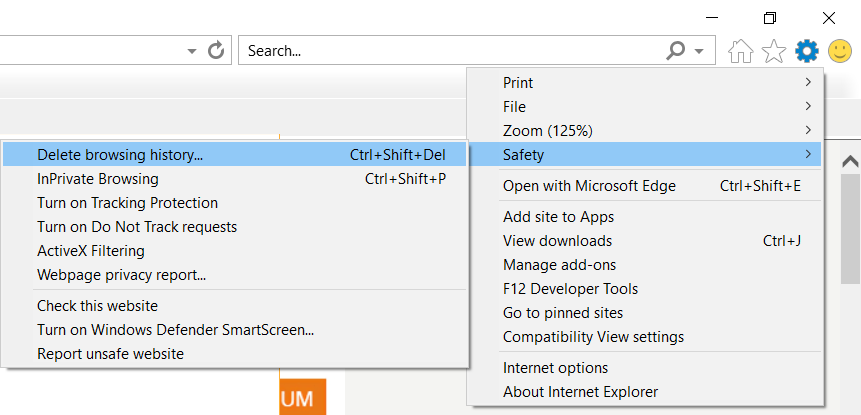
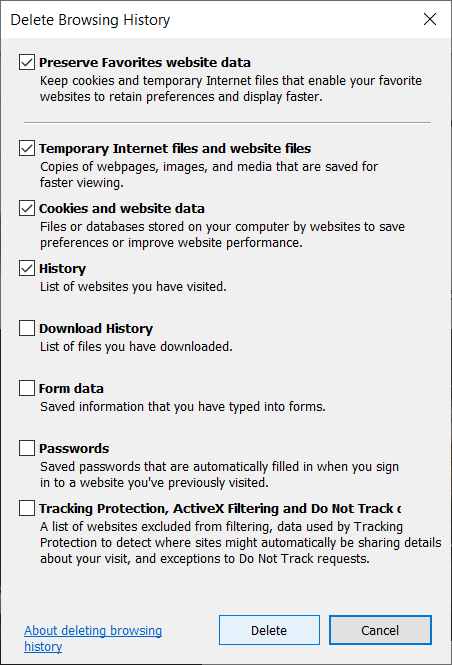
เมื่อคุณจะลบประวัติการท่องเว็บ มันจะเก็บคุกกี้และไฟล์ชั่วคราวไว้ คุณต้องยกเลิกการเลือกตัวเลือก " รักษาข้อมูลเว็บไซต์โปรด " เพื่อให้แน่ใจว่า Internet Explorer จะลบทุกอย่าง
วิธีการทั้งหมดที่กล่าวมาข้างต้นจะช่วยให้คุณลบประวัติการท่องเว็บจากเบราว์เซอร์ทุกประเภท อย่างไรก็ตาม ทุกครั้งที่คุณไม่ต้องการให้เบราว์เซอร์จัดเก็บประวัติการท่องเว็บ คุณสามารถใช้โหมดส่วนตัวในเบราว์เซอร์ได้เสมอ
ที่แนะนำ:
ฉันหวังว่าบทความนี้จะมีประโยชน์ และตอนนี้คุณสามารถล้างประวัติการท่องเว็บในเบราว์เซอร์ใดก็ได้ แต่ถ้าคุณยังมีคำถามเกี่ยวกับบทช่วยสอนนี้ อย่าลังเลที่จะถามพวกเขาในส่วนความคิดเห็น
คนส่วนใหญ่ใช้ VLC สำหรับการเล่นเสียงและวิดีโอ อย่างไรก็ตาม VLC ยังสามารถทำหน้าที่เป็นโปรแกรมตัดต่อวิดีโอได้ หากคุณต้องการตัดส่วนหนึ่งของวิดีโอขนาดยาว คุณสามารถทำได้
แม้ว่า Netflix จะมีเนื้อหาคุณภาพสูงมากมาย แต่การสมัครสมาชิก Netflix ของคุณนั้นจำกัดอยู่ในประเทศที่คุณอาศัยอยู่เท่านั้น ถ้าคุณชอบดูเกาหลี
การสร้างเนื้อหาที่ดึงดูดสายตาในภูมิทัศน์ดิจิทัลจำเป็นต้องลบพื้นหลังที่ไม่สอดคล้องกับภาพของคุณ GIMP เป็นหนึ่งใน
แม้ว่า CapCut จะนำเสนอเวอร์ชันที่ต้องเสียเงินแบบมืออาชีพ แต่ก็มีตัวเลือกฟรีสำหรับผู้ใช้ที่มีเพียงบัญชีพื้นฐานเท่านั้น ยังดีกว่ามันเต็มไปด้วยคุณสมบัติที่ยอดเยี่ยม
https://www.youtube.com/watch?v=n7Jo6J3fs88 สมมติว่าคุณได้สร้างฐานผู้เริ่มต้นใน Minecraft แล้ว แต่ต้องการเรียนรู้เพิ่มเติม หมู่บ้านใน Minecraft คือ
หนึ่งในเหตุผลหลักที่ผู้เล่นชื่นชอบเกม Sims ก็คือลักษณะนิสัยของตัวละครที่หลากหลาย และวิธีที่สิ่งเหล่านี้ส่งผลต่อการเล่นเกม อย่างไรก็ตาม,
การติดตามการวิเคราะห์ TikTok ของคุณเป็นสิ่งสำคัญหากคุณต้องการเข้าใจผลกระทบและการเข้าถึงเนื้อหาของคุณ ถ้านี่คือสิ่งที่พูดกับคุณ
Discord อาจเป็นคำพ้องสำหรับความขัดแย้ง แต่ไม่ได้หมายความว่าคุณจะเป็นคนดีไม่ได้เมื่อแลกเปลี่ยนความคิดเห็น แอปแชทนี้เป็นวิธีการใช้จ่ายที่ยอดเยี่ยม
FireStick ให้คุณดาวน์โหลดแอปของบุคคลที่สามสำหรับตัวเลือกการสตรีมที่หลากหลาย ตัวอย่างหนึ่งคือ Cinema HD ด้วยแอพนี���คุณสามารถเลือกและดูได้มากมาย
ภาพต่อกันกำลังได้รับความนิยมในการโฆษณาเนื่องจากช่วยสร้างแคมเปญที่น่าจดจำยิ่งขึ้น ไม่ว่าคุณต้องการสร้างภาพต่อกันเพื่อแชร์รูปภาพส่วนตัวหรือ
หากคุณต้องการฟังเพลงโปรดของคุณบน Spotify ในรูปแบบต่างๆ ให้เลือก Spotify Family Plan เมื่อคุณสมัครใช้บริการนี้แล้ว คุณ
ภาพปก Instagram Reel สามารถมอบสุนทรียศาสตร์ที่เป็นหนึ่งเดียวให้กับบัญชีของคุณ ซึ่งยกระดับคุณจากผู้สร้างไปสู่แบรนด์ หากคุณต้องการความช่วยเหลือในการหาสถานที่
Mudae บอทเกม Discord ยอดนิยมให้ผู้เล่นรวบรวมตัวละครจากอะนิเมะ มังงะ และซีรีย์วิดีโอเกมที่พวกเขาชื่นชอบ อะนิเมะใหญ่หลายสิบเรื่อง
เรื่องราวของ Instagram มีอายุ 24 ชั่วโมง หลังจากนั้นจะหายไปจากโปรไฟล์ของคุณ หากเรื่องราวของคุณแบ่งปันความทรงจำบางอย่างที่คุณต้องการกลับมาดูอีกครั้ง
Google ฟอร์มช่วยให้คุณสร้างแบบสำรวจ แบบสำรวจ แบบสอบถาม แบบทดสอบ และอื่นๆ อีกมากมาย บางครั้งการทำแบบสำรวจที่ยาวนานอาจกลายเป็นเรื่องน่าเบื่อสำหรับบางคน
อัปเดตเมื่อวันที่ 23 พฤศจิกายน 2022 โดย Steve Larner เพื่อสะท้อนถึงการเผยแพร่ Kindle ในปัจจุบัน Amazons Kindle เป็นผู้นำที่ชัดเจนในตลาดเครื่องอ่าน e-book ของสหรัฐอเมริกา
สถิติและการวิเคราะห์เป็นองค์ประกอบสำคัญของ YouTube แพลตฟอร์มติดตามความสำเร็จหลายประการ รวมถึงวิดีโอที่มีจำนวนมากที่สุด
การค้นหาเมืองโบราณอาจซับซ้อน แต่ก็คุ้มค่าที่จะสำรวจเมื่อพิจารณาจากของที่เสนอมา เมืองโบราณถูกเพิ่มเข้ามาพร้อมกับการอัปเดตแบบ Wild
แม้ว่า Steam จะเป็นแอปที่ใช้ในการดาวน์โหลดและเล่นเกมเป็นหลัก แต่โปรไฟล์ Steam อาจเป็นช่องทางในการแสดงออกว่าเป็นช่องทางในการเชื่อมต่อกับเกม
https://www.youtube.com/watch?v=x1-ENWpA5Jc Amazon Prime Video ปรับปรุงบริการอย่างต่อเนื่อง โดยนำเสนอคุณสมบัติและผลิตภัณฑ์ใหม่ๆ เพื่อปรับปรุง


















